在 Windows 11 中执行系统还原的步骤

如果您的设备出现错误或崩溃,请按照 Windows 11 中系统还原的步骤,将您的设备恢复到先前版本。

Steam 是最受歡迎的遊戲市場,甚至在 2022 年推出了便攜式遊戲設備 SteamDeck。你一直盯著螢幕,但什麼也沒發生。
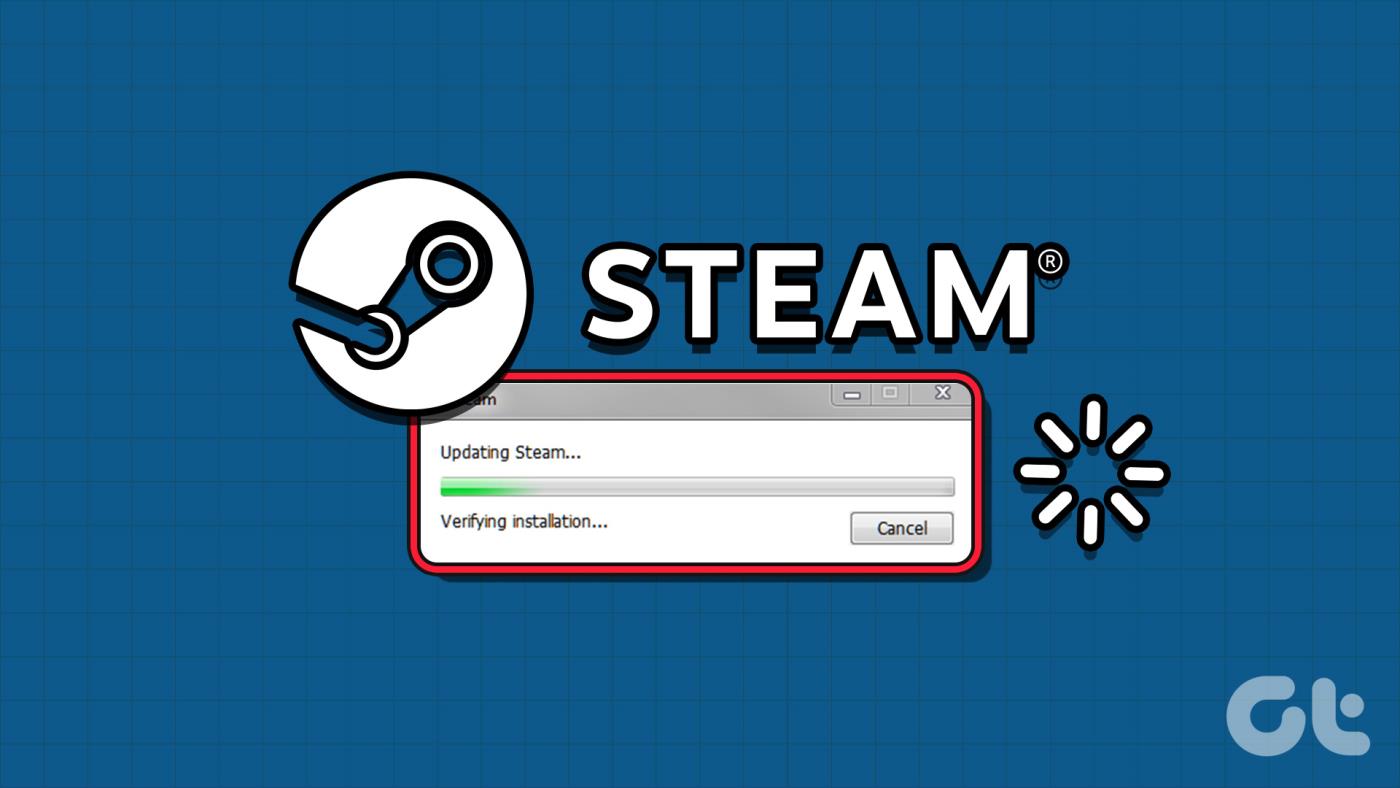
此 Steam 錯誤的主要原因是伺服器中斷、缺少管理員權限、愛管閒事的防毒程式或快取損壞。我們將列出七種方法來解決該問題,並幫助您開始嘗試安裝的遊戲的第一個會話。
應用程式及其相關進程可能會發生故障並停止正常運作。因此,您需要完全關閉並使用管理員權限重新啟動 Steam 應用程式。操作方法如下:
步驟 1:按 Ctrl + Shift + Esc 鍵盤快速鍵開啟工作管理員。
步驟 2:前往搜尋欄並在其中輸入Steam 。按 Enter 鍵以尋找與 Steam 關聯的所有進程。
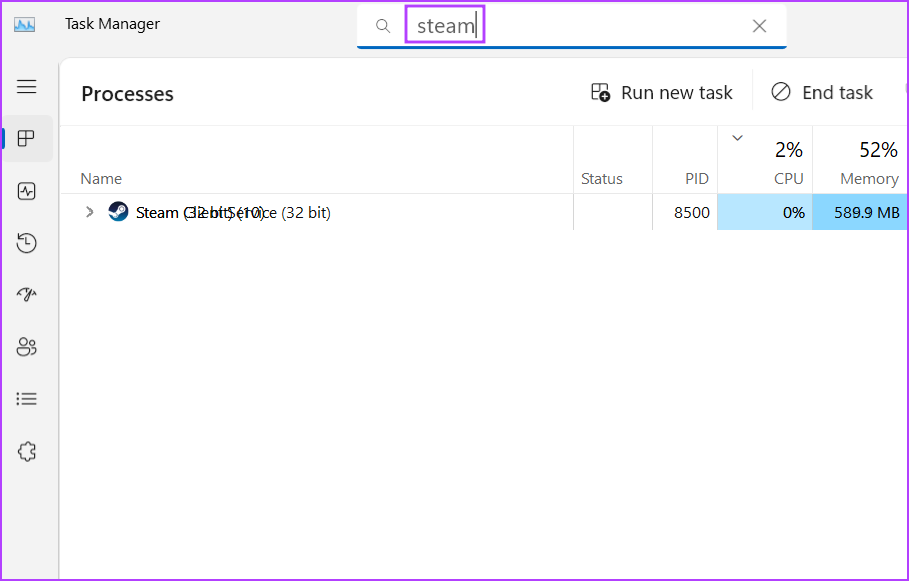
步驟 3:右鍵點選一個進程並選擇「結束任務」選項。對所有相關進程重複相同的操作,然後關閉「工作管理員」視窗。
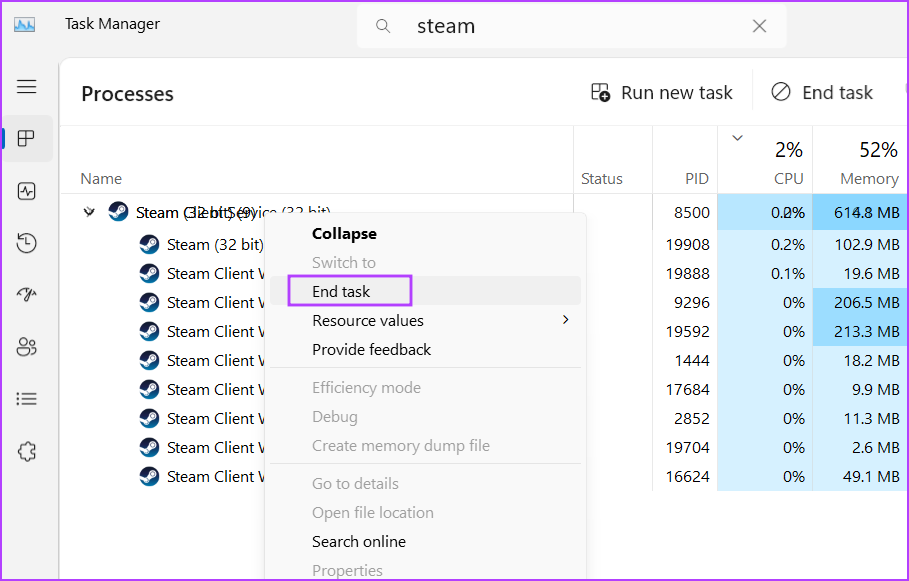
步驟 4:按 Windows 鍵開啟「開始」功能表,輸入Steam,然後按一下「以管理員身分執行」選項。
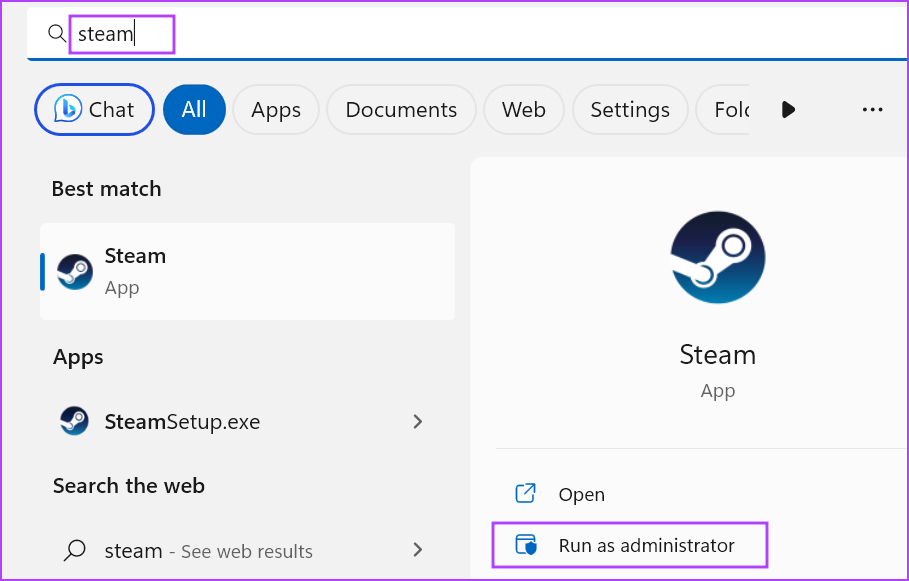
第 5 步:將開啟「使用者帳戶控制」視窗。點擊“是”按鈕以管理員權限開啟 Steam。
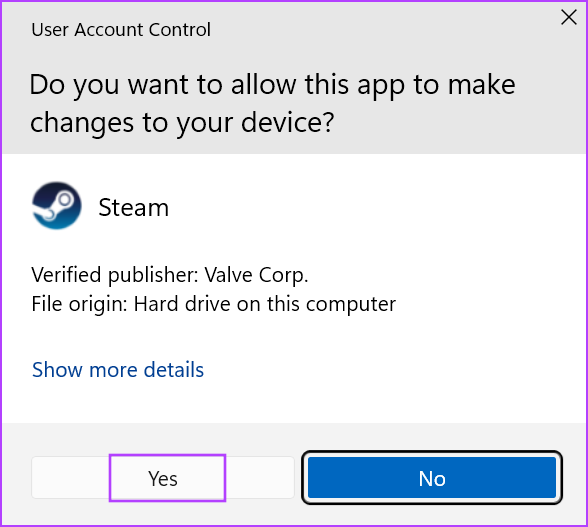
2. 檢查您的網路連接
Steam 需要有效的網路連線來驗證遊戲檔案。如果您沒有有效的網路連線或連線非常不穩定,您在驗證檔案時將會遇到錯誤。透過電腦或行動裝置上的網路速度測試來檢查您的連線品質。
您也可以重新啟動路由器以刷新其緩存,然後將其重新連接到互聯網。再次啟動Steam應用程式並檢查是否能夠完成文件驗證。
3.檢查Steam伺服器的狀態
如果 Steam 伺服器停機或正在維護,您將遇到 Steam 陷入驗證錯誤的情況。您可以使用DownDetector和Steam Status等網站,或監控 Twitter 是否有您所在地區的大範圍停電情況。如果是這種情況,您必須耐心等待伺服器再次上線。
您也可以嘗試手動切換下載區域來完成檔案驗證。就是這樣:
步驟 1:開啟 Steam 應用程序,選擇左上角的 Steam 選單,然後從上下文選單中選擇設定。
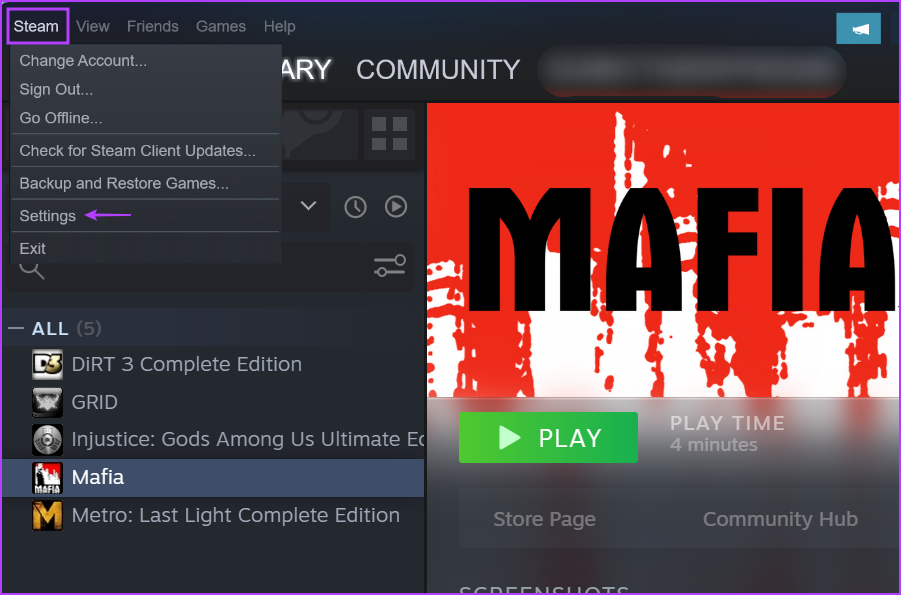
第 2 步:按一下左側邊欄中的「下載」選項。
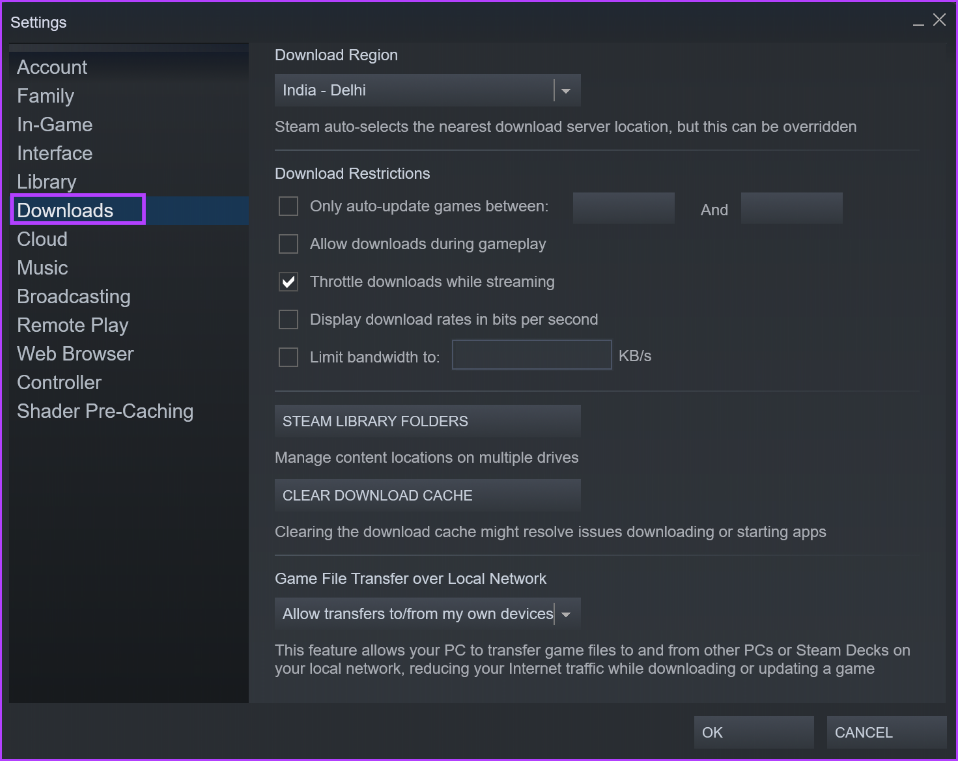
步驟 3:點擊下載區域的下拉式選單並選擇另一個區域。
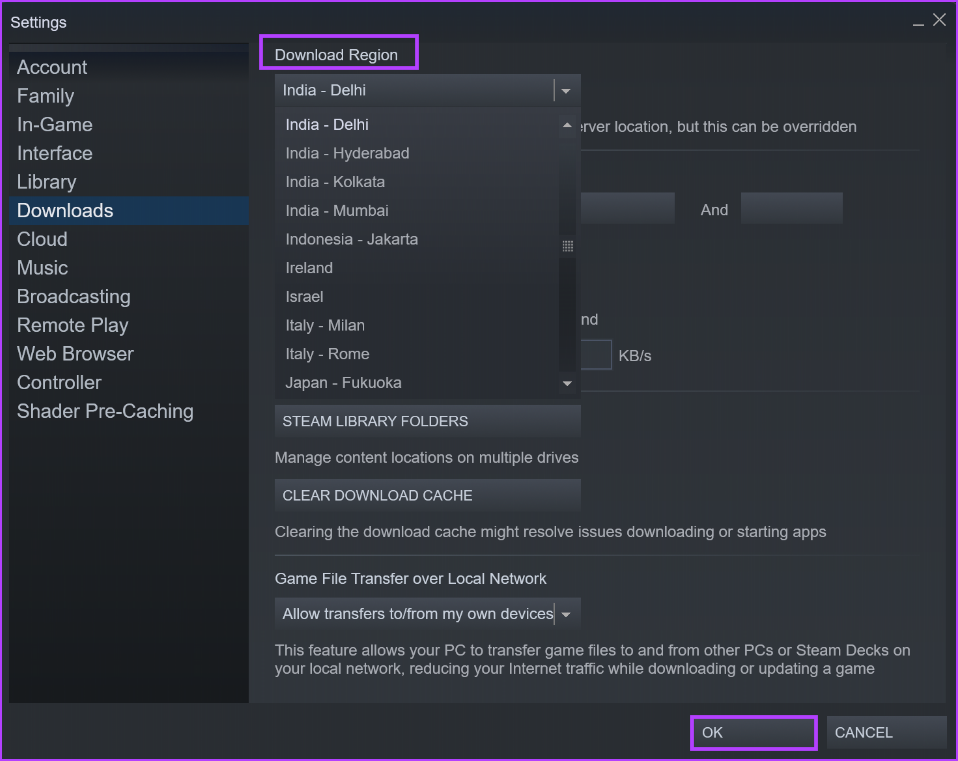
步驟 4:點擊底部的「確定」按鈕以套用變更並關閉「設定」視窗。
4. 暫時禁用防毒程式
如果 Steam 驗證安裝程序一直持續,您可以關閉PC 上的Windows Defender 或任何其他第三方防毒程式。您可以在 Steam 成功驗證文件後將其重新開啟。操作方法如下:
步驟 1:按 Windows 鍵開啟「開始」功能表,在搜尋列中鍵入病毒和威脅防護,然後按 Enter。
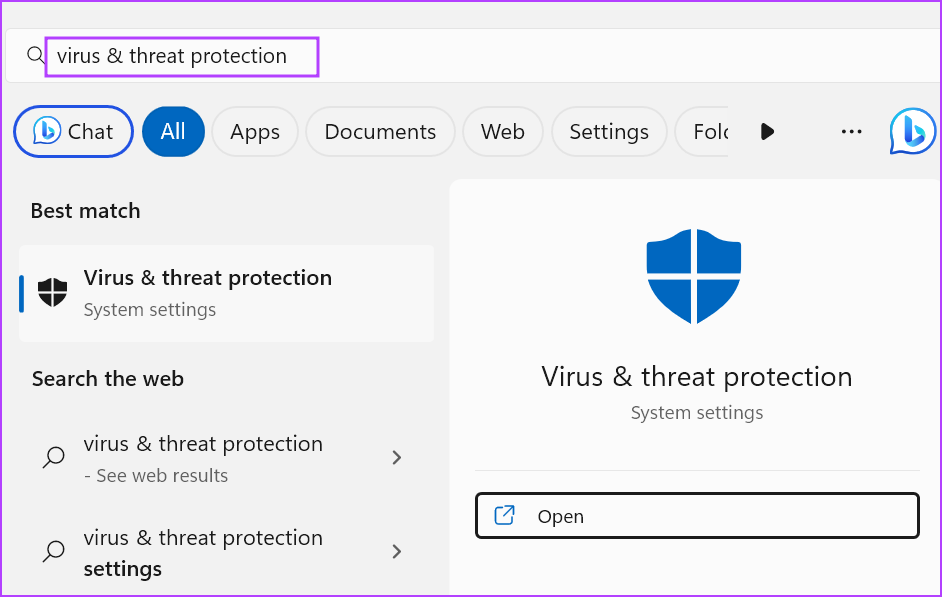
步驟 2:點選病毒和威脅防護設定部分下的管理設定選項。
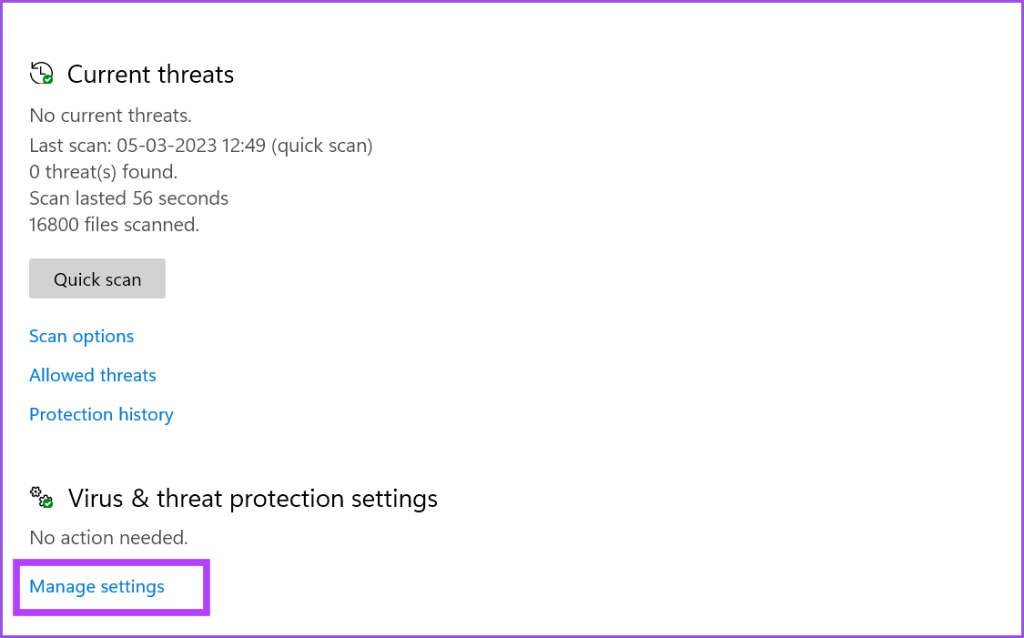
步驟 3:點選即時保護下方的開關將其停用。
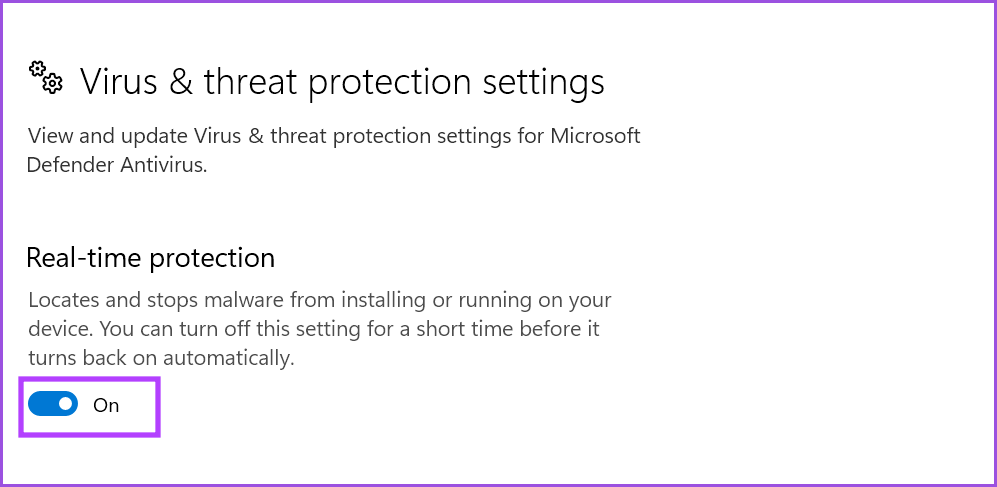
步驟 4:當出現「使用者帳戶控制」視窗時,按一下「是」按鈕。
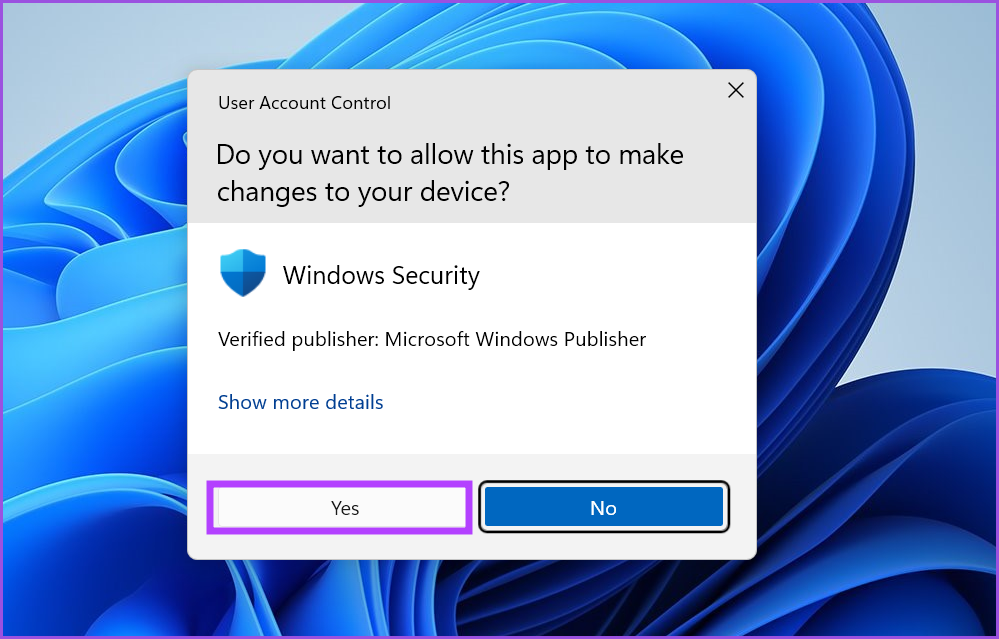
步驟 5:關閉 Windows 安全應用程式。
如果您在電腦上使用第三方防毒程序,請前往右下角的系統托盤圖示區域並暫時停用它或直到下次重新啟動為止。然後,打開Steam應用程式並檢查驗證是否成功完成。
5.清除下載快取
過時或損壞的 Steam 下載快取可能會導致 Steam 應用程式出現大量問題。您可以使用應用程式的「設定」部分來擦除下載緩存,而不是從檔案總管中的 Steam 資料夾中手動刪除快取。重複以下步驟:
步驟1:開啟Steam應用程序,點擊左上角的Steam選單,然後從上下文選單中選擇「設定」選項。
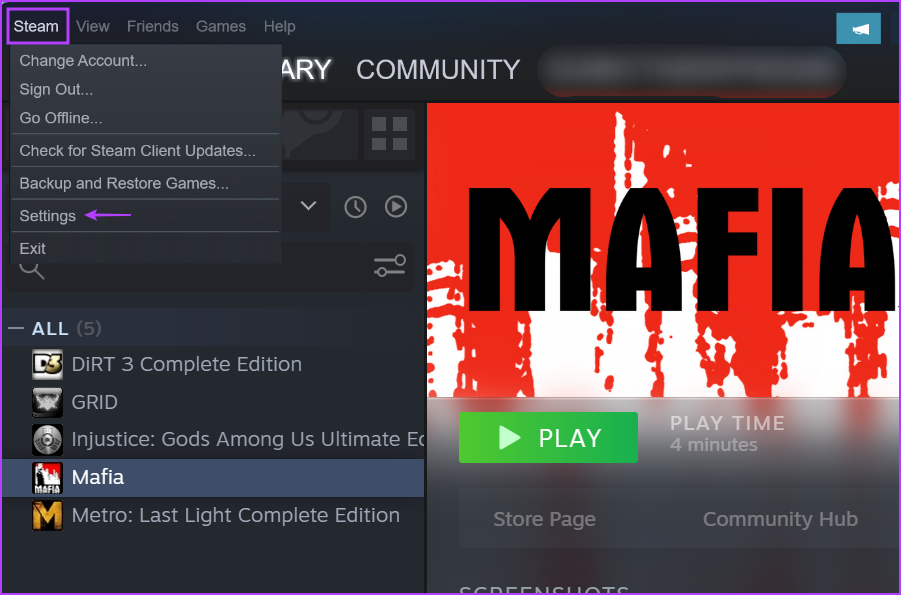
第 2 步:按一下「下載」選項。
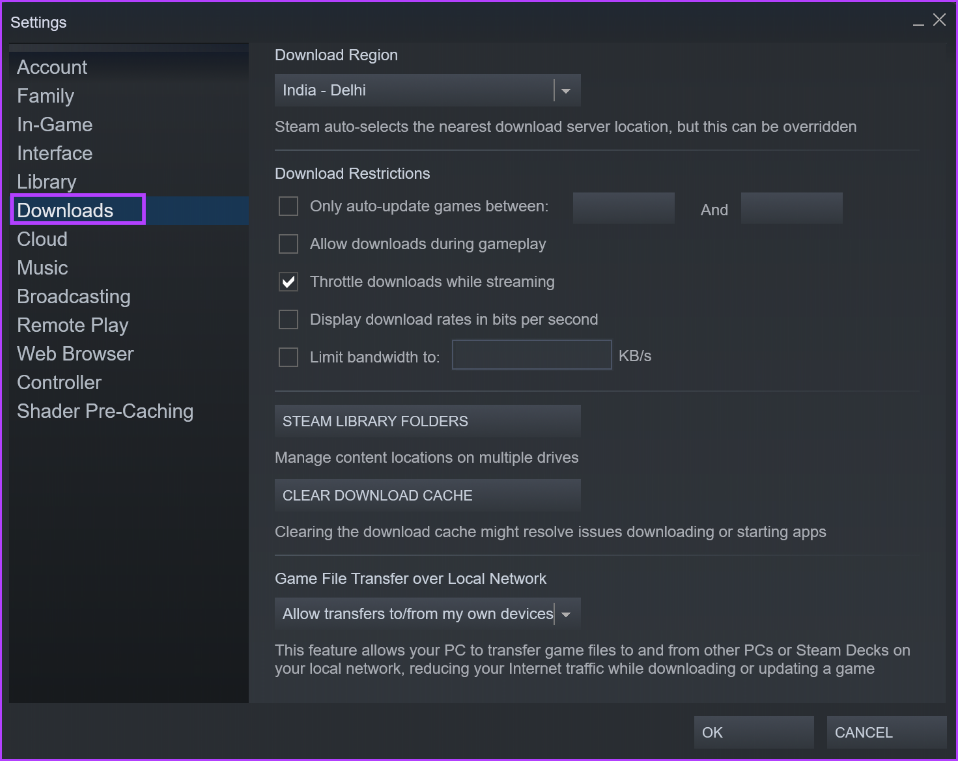
步驟 3:然後按一下清除下載快取按鈕。
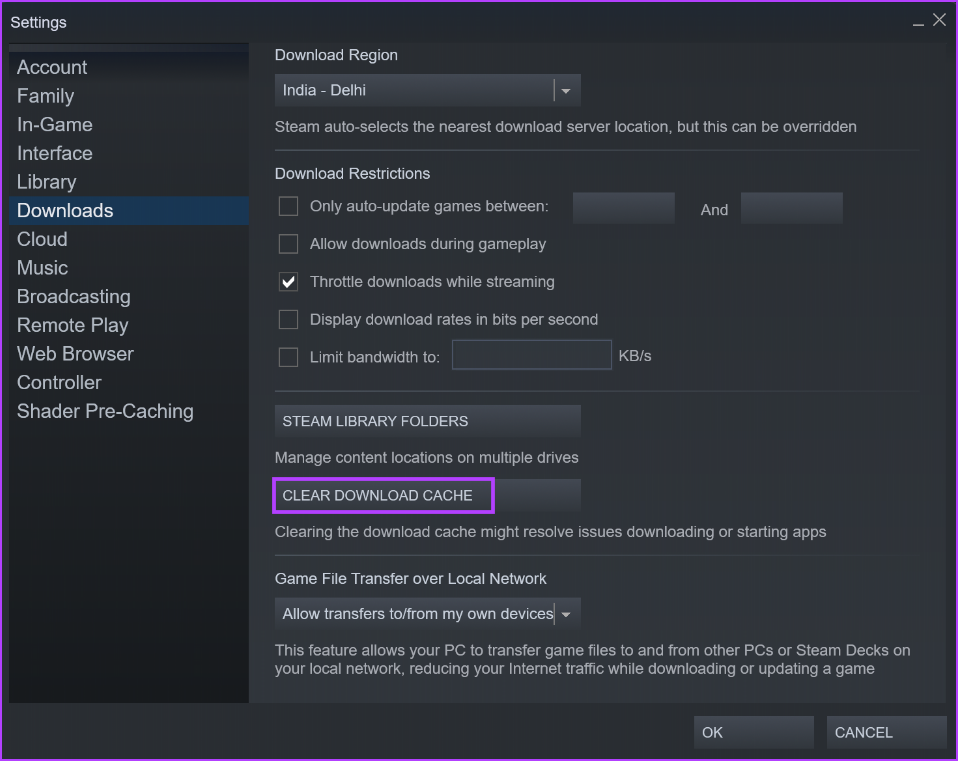
第四步:最後,按一下「確定」按鈕。
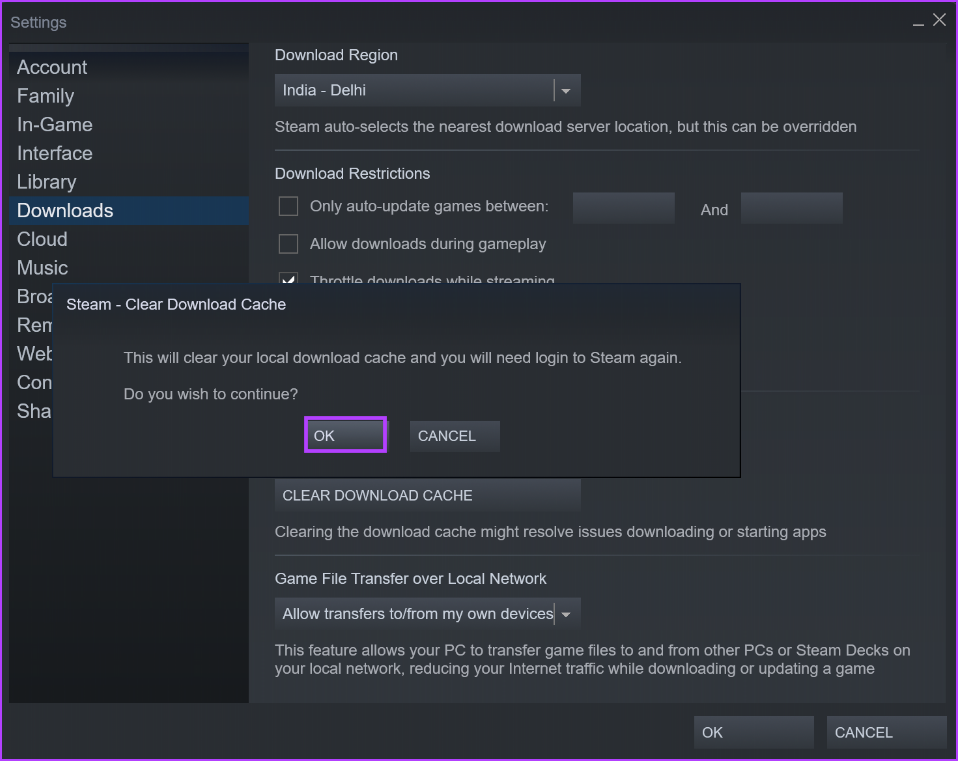
Steam 將自動關閉並重新啟動。您必須重新登入。
6.修復Steam庫資料夾
Steam 庫資料夾項目的損壞也會導致 Steam 陷入驗證錯誤。因此,您可以使用 Steam 應用程式中的「設定」部分來修復該資料夾。就是這樣:
步驟 1:啟動 Steam 應用程序,點擊左上角的 Steam 選單,然後從上下文選單中選擇「設定」。
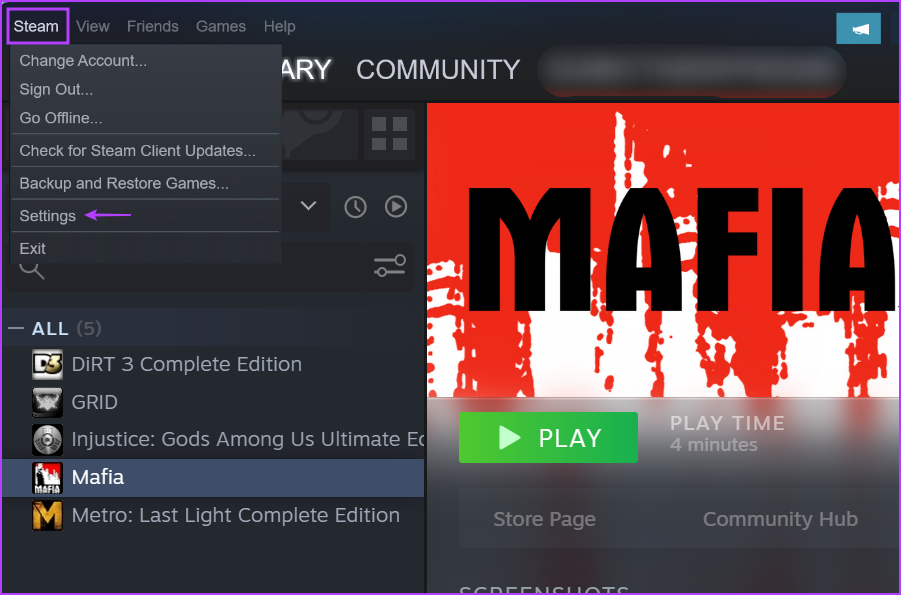
第 2 步:從左側邊欄中選擇「下載」。按一下右側窗格中的「Steam 庫資料夾」按鈕。
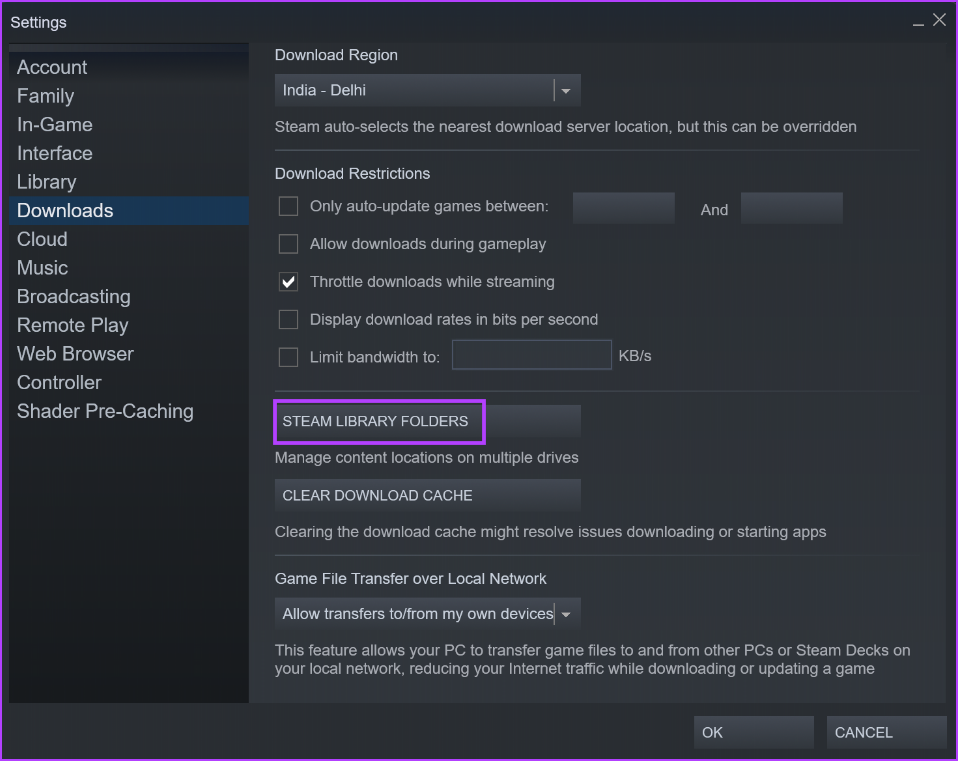
步驟 3:點選右上角的三個水平點 (...) 按鈕,然後選擇修復資料夾選項。
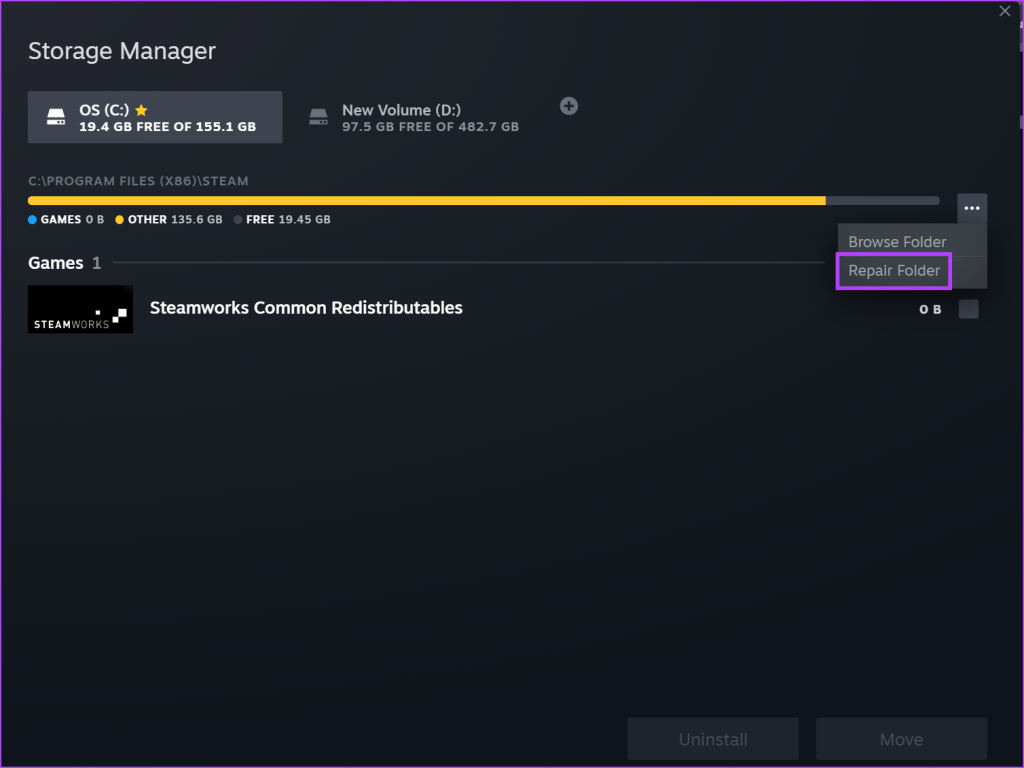
步驟 4:出現「使用者帳戶控制」視窗時,按一下「是」按鈕。
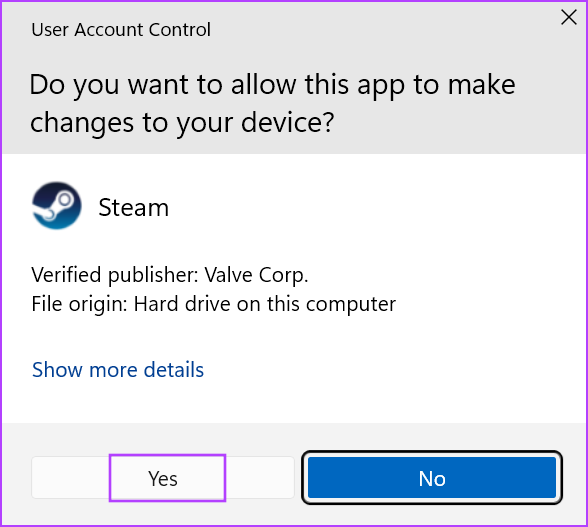
第五步:修復完成後,點選「關閉」按鈕。

如果您在另一個磁碟機上安裝了遊戲,則需要使用相同的 Steam 庫資料夾修復過程來修復它。
7.從Steam資料夾中刪除文件
只需解除安裝 Steam,也會刪除所有已安裝的遊戲。但是,您可以保留已安裝的遊戲並重置 Steam 以修復 Steam「驗證安裝」錯誤。操作方法如下:
第 1 步:完全關閉 Steam 應用程式。按 Windows 鍵 + E 啟動檔案總管。
步驟2:前往網址欄,貼上以下路徑,然後按Enter鍵:
C:\Program Files (x86)\Steam\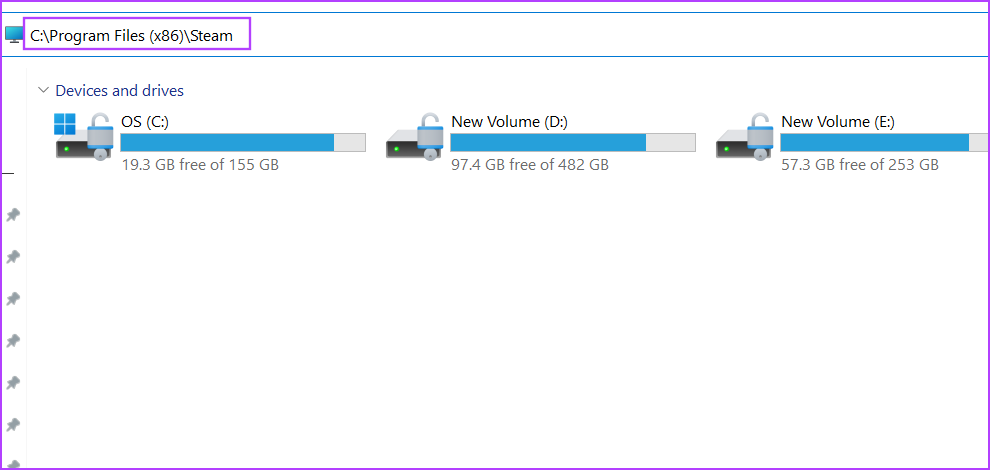
步驟 3:按 Ctrl + A 鍵盤快速鍵選擇所有內容。按住 Ctrl 鍵並點擊 steamaaps 資料夾和 steam.exe 應用程式檔案以取消選取它們。
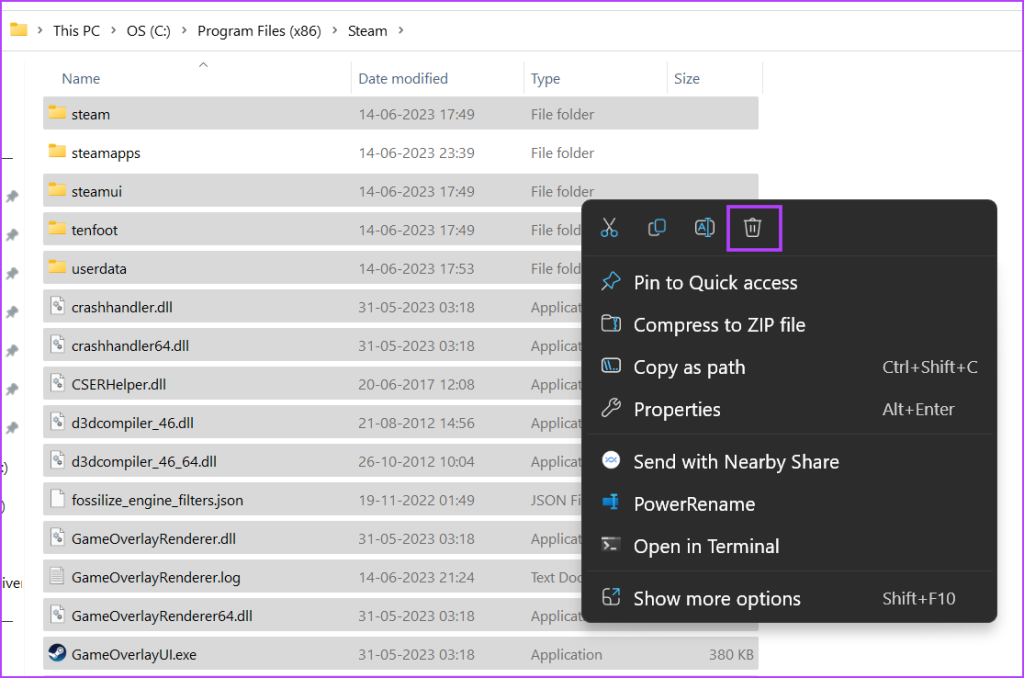
第四步:右鍵點選並選擇刪除選項。
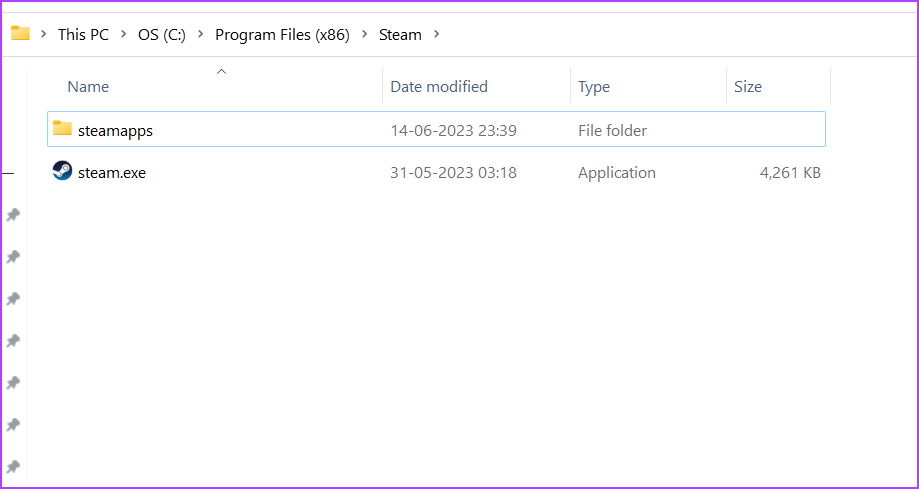
第 5 步:重新啟動 Steam 應用程式。它將下載最新更新並重新建立所有已刪除的資料夾。您必須再次登入您的帳戶。
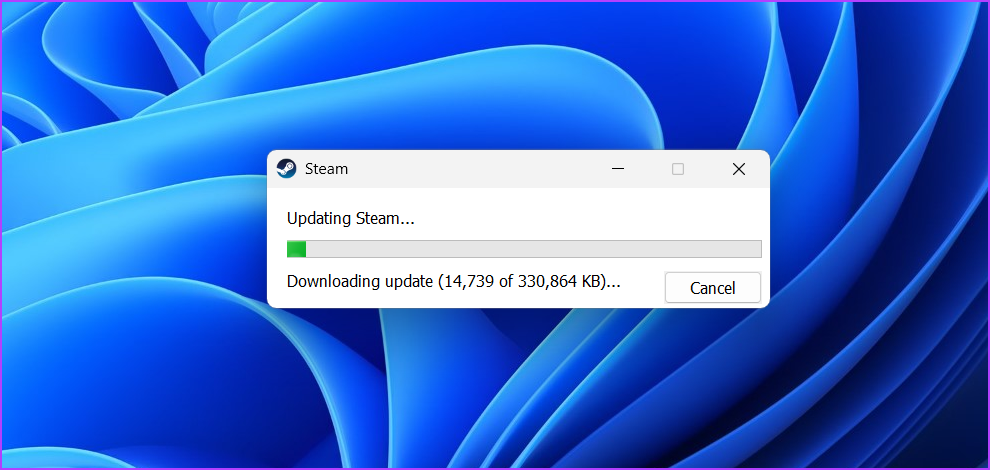
玩您最喜歡的 Steam 遊戲
當 Steam 卡在驗證安裝上時,就會延長玩您喜愛的遊戲的等待時間。從簡單的應用程式重新啟動開始並切換下載位置。之後,清除下載緩存,並修復Steam庫資料夾。最後,重置應用程式以解決這個麻煩的問題。
如果您的设备出现错误或崩溃,请按照 Windows 11 中系统还原的步骤,将您的设备恢复到先前版本。
如果你在寻找最佳的Microsoft Office替代品,这里有六个优秀的解决方案供你参考。
本教程向您展示如何创建一个 Windows 桌面快捷方式图标,该图标打开一个命令提示符到特定文件夹位置。
在Microsoft Windows中右键单击应用程序图标时,“以不同用户身份运行”选项缺失?您可以使用这些方法来启用它。
不想让其他人在您离开时访问您的计算机?尝试这些有效的锁定Windows 11屏幕的方法。
如果您的计算机在安装最近的Windows更新后出现问题,请了解几种修复损坏的Windows更新的方法。
你是否在尝试找出如何在Windows 11中将视频设置为屏幕保护程序。我们揭示了如何使用一种适用于多种视频文件格式的免费软件来实现。
您在 Windows 11 中的旁白功能烦吗?了解如何通过多种简单方法禁用旁白声音。
想要在 Windows 11 PC 上禁用删除确认对话框吗?请阅读本文,了解各种方法。
维护多个电子邮件收件箱可能很痛苦,特别是当您有重要邮件同时到达时。本文将介绍如何在PC和Apple Mac设备上将Microsoft Outlook与Gmail同步的简单步骤。







